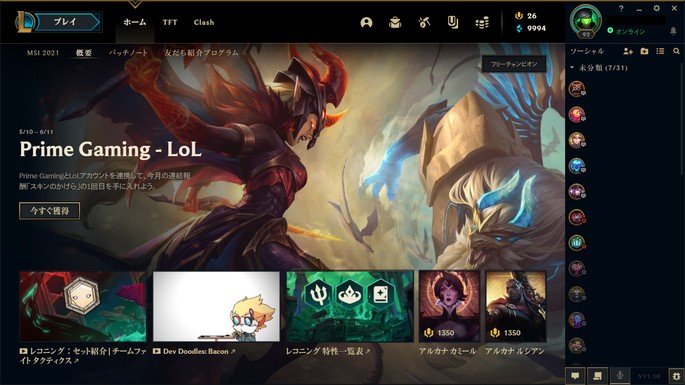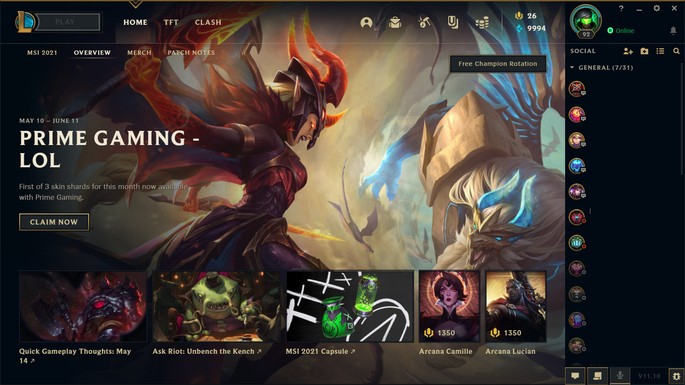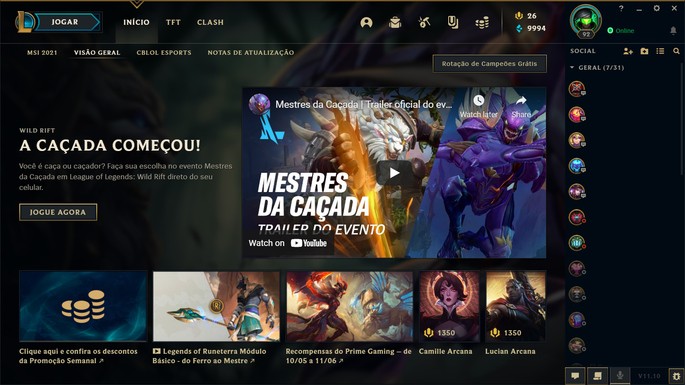Para cambiar el idioma en League of Legends, necesitarás hacer unas modificaciones en los archivos del juego. En este artículo te explicamos los pasos para poner el idioma que tú quieras en el LoL. Sin importar la región en la que juegues, podrás jugar en español, inglés, japonés y más.
Paso 1: cierra sesión
Primero de todo, asegúrate de cerrar sesión en League of Legends y también el cliente. De lo contrario, es posible que el proceso de cambiar el idioma falle. Por si acaso, ve también al administrador de tareas y comprueba que todo lo relacionado con League of Legends esté cerrado.

Paso 2: prepara el acceso directo de League of Legends
Dirígete al acceso directo estándar que tienes de League of Legends y haz clic derecho sobre él. Selecciona Propiedades. Ve a la sección Compatibilidad y marca la casilla Ejecutar este programa como administrador. Hecho eso, dale a Aplicar y Aceptar.

Este segundo paso es opcional y se trata de una preparación para más adelante. Aunque no es un cambio obligatorio, recomendamos seguir este paso para evitar posibles errores a la hora de cambiar el idioma.
Paso 3: modifica el archivo LeagueClientSettings
El tercer paso a dar es cambiar un par de líneas en un archivo de League of Legends. ¡Es sencillo! El archivo en cuestión es LeagueClientSettings. Por defecto, lo puedes encontrar en la carpeta Config en esta ruta: C:\Riot Games\League of Legends\Config. Si instalaste el juego utilizando una ruta personalizada, busca la carpeta Riot Games y entra en ella. El resto es igual.

Abre ese archivo con el Bloc de notas. A continuación verás diversas líneas de código con información y opciones que afectan al cliente. Lo que te interesa más está en las líneas 13 y 32 del archivo. En estas líneas encontrarás el código que establece el idioma tanto del cliente como del juego. Si juegas en español, por ejemplo, verás el código "es_ES" o "es_MX".

Esas dos líneas las puedes cambiar a cualquier otro idioma, siempre que utilices el código adecuado para el idioma correspondiente. Esta es la lista de códigos:
- Español de España es_ES
- Español de México: es_MX
- Japonés: ja_JP
- Coreano: ko_KR
- Inglés americano: en_US
- Inglés australiano: en_AU
- Inglés británico: en_GB
- Portugués: pt_BR
- Alemán: de_DE
- Francés: fr_FR
- Griego: el_GR
- Húngaro: hu_HU
- Italiano: it_IT
- Polaco: pl_PL
- Rumano: ro_RO
- Ruso: ru_RU
- Turco: tr_TR
- Checo: cs_CZ
Hecho el cambio, guarda el archivo. ¡Hora de ir al siguiente paso!
Paso 4: descarga el nuevo idioma
De manera nativa, el cliente incluye de uno a seis idiomas (depende de la región). Debido a eso, es probable que tengas que descargar el paquete de idioma para utilizarlo. ¡Hacer esto es también sencillo! Sal de la carpeta Config y quédate en la carpeta League of Legends. Por defecto, la ruta es C:\Riot Games\League of Legends.
En esta carpeta, hay un ejecutable llamado LeagueClient. Lo mostramos en la imagen siguiente:

Ejecuta el archivo LeagueClient para iniciar el cliente (recuerda haberlo cerrado anteriormente). Te saldrá una ventana de reparación y actualización. Justo después te saldrá que hubo un error. Esto es normal. Vuelve a iniciar el cliente ejecutando este mismo archivo. Acto seguido, el cliente comenzará un proceso de descarga y actualización para el nuevo idioma. No es necesario iniciar sesión.
Cuando termine la descarga, cierra el cliente. ¡Listo para el último paso!
Paso 5: inicia League of Legends con el acceso directo
¡Ya está todo listo para jugar League of Legends en el idioma que seleccionaste! Ve al acceso directo que utilizas por defecto para iniciar el juego. Ejecútalo, y desde el inicio de sesión deberías ver el idioma cambiado. Si tienes problemas en ver el nuevo idioma, puede que tengas que ejecutar el acceso directo como administrador (ver Paso 2).
Este cambio de idioma no solo influye en el cliente, sino también en las voces de los personajes. Podrás jugar el juego totalmente en japonés, inglés, español, francés, ¡en cualquier idioma y región!
Nota: para cambiar otra vez el idioma, debes repetir todo el proceso desde el principio. Si no sigues otra vez los pasos, tendrás errores cuando inicies el cliente de League of Legends. Por otro lado, es posible que tengas que repetir este proceso tras cada actualización del juego.
Imágenes de ejemplo
A continuación puedes ver el cliente de League of Legends cambiado a tres idiomas distintos, siguiendo los mismos pasos indicados en este artículo.